win10远程桌面连接一会就自动断开的解决方法
很多用户在日常的工作中都会使用到远程连接,但近日有不少win10系统的用户反映说自己在使用远程连接时,出现了连接一会就自动断开的情况,那我们要怎么解决这一问题呢?下面本文就为大家分享了win10远程桌面连接一会就自动断开的解决方法,一起往下看吧。
推荐下载:w10纯净版64系统下载
解决方法如下:
1、按下“Win+R”打开“运行”。
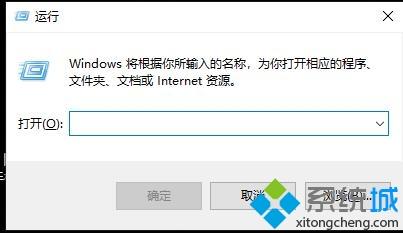
2、输入 sysdm.cpl 点击“确定”。
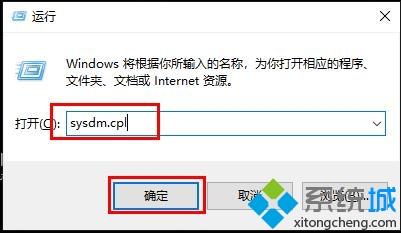
3、点击“允许远程连接到此计算机”点击“确定”。
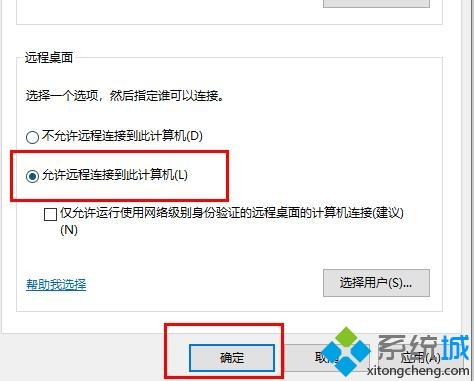
4、重新连接即可。
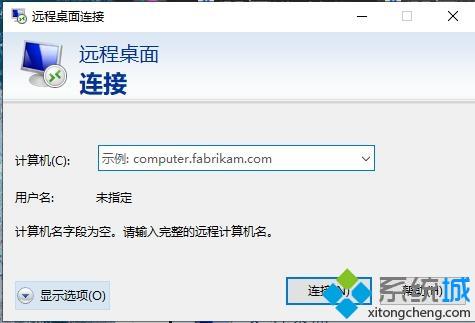
win10远程桌面连接一会就自动断开的解决方法就为大家分享到这里啦,有遇到同样情况的可以参考上面的方法来解决哦。
我告诉你msdn版权声明:以上内容作者已申请原创保护,未经允许不得转载,侵权必究!授权事宜、对本内容有异议或投诉,敬请联系网站管理员,我们将尽快回复您,谢谢合作!










